Teste51: mudanças entre as edições
Sem resumo de edição |
Sem resumo de edição |
||
| Linha 1: | Linha 1: | ||
<center>[[image:LogoCia.jpg]]</center> | |||
<center>[[image: | |||
< | <center>'''Emissão de Conhecimento de Transporte Eletrônico (CT-e)''' [[image:cte.png]]</center> | ||
<font size=3>Na página inicial do '''ControlGás''' clique no item do menu com numeração 1, nomeado de '''movimento'''. Em seguida, clique em '''saídas (vendas)'''. O mesmo pode ser feito clicando no ícone de maleta vermelha abaixo do menu do programa (Figura 1). | |||
<center>[[Arquivo:Saidas.gif|link=]] [[image:Vendas1.png|link=]]</center> | |||
</font><center>Figura 1: Métodos distintos de se acessar a operação de venda.</center><font size=3> | |||
<font size=3>Com isso, uma janela aparecerá onde deverão ser inseridos dados como código ou nome do cliente, o código do item e a quantidade do mesmo, por exemplo (figura 2).</font> | |||
<font | <center>[[image:Janela de venda.png|567x108px]]</center> | ||
</font><center>Figura 2: Lançamento dos dados na janela de vendas.</center> | |||
<font size=3> | <font size=3>Para efetuar a emissão de um CT-e (Conhecimento de Transporte Eletrônico) é necessário ir até a '''aba cabeçalho''' - presente na mesma tela de vendas - onde constarão os modelos pré-definidos (figura 3). Neste campo é preciso definir a opção CT-e. Quando for clicado no número do documento o mesmo é atualizado, de acordo com a sequência do mesmo, '''não podendo ser alterado'''.</font> | ||
<!--center>[[Arquivo:Selecaoct-e.gif]]</center--> | |||
<center>gif</center> | |||
<center>Figura 3: Seleção do modelo.</center><font size=3> | |||
Na aba acerto deve ser gerado o mesmo, bem como seu lançamento. Logo após isto pode-se salvar esta venda, o que fará com que uma janela de '''progresso de envio de CT-e''' se abra (figura 4). Nela os procedimentos estarão apresentados para que o envio seja executado com sucesso. Bastando então clicar no botão '''Ok'''.</font> | |||
<center>[[image:Janela de progresso de envio de CT-E.PNG]]</center> | |||
<center>Figura 4: Janela de progresso do envio de CT-e.</center><font size=3> | |||
Se a venda foi preenchida corretamente uma janela se abrirá, onde será requerido o local onde a impressora está instalada para que a '''DANFE''' da nota seja reproduzida.</font> | |||
| Linha 71: | Linha 46: | ||
---- | ---- | ||
<center> | <center>Para dúvidas relacionadas ao sistema''' ControlGás'''</center> | ||
<center>em contato pelo telefone | <center>Acesse nosso chat (chat.controlgas.com.br) ou entre em contato pelo telefone (46) 3225-0639.</center> | ||
<center>'''Atenciosamente, equipe ControlGás.'''</center> | <center>'''Atenciosamente, equipe ControlGás.'''</center> | ||
Edição das 17h22min de 23 de outubro de 2020
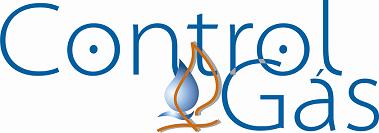

Na página inicial do ControlGás clique no item do menu com numeração 1, nomeado de movimento. Em seguida, clique em saídas (vendas). O mesmo pode ser feito clicando no ícone de maleta vermelha abaixo do menu do programa (Figura 1).
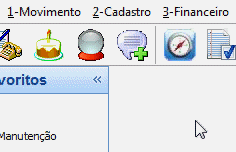
Com isso, uma janela aparecerá onde deverão ser inseridos dados como código ou nome do cliente, o código do item e a quantidade do mesmo, por exemplo (figura 2).

Para efetuar a emissão de um CT-e (Conhecimento de Transporte Eletrônico) é necessário ir até a aba cabeçalho - presente na mesma tela de vendas - onde constarão os modelos pré-definidos (figura 3). Neste campo é preciso definir a opção CT-e. Quando for clicado no número do documento o mesmo é atualizado, de acordo com a sequência do mesmo, não podendo ser alterado.
Na aba acerto deve ser gerado o mesmo, bem como seu lançamento. Logo após isto pode-se salvar esta venda, o que fará com que uma janela de progresso de envio de CT-e se abra (figura 4). Nela os procedimentos estarão apresentados para que o envio seja executado com sucesso. Bastando então clicar no botão Ok.
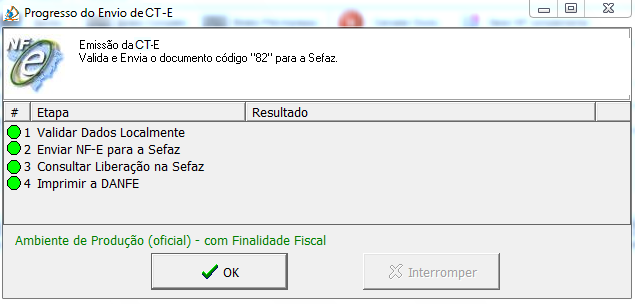
Se a venda foi preenchida corretamente uma janela se abrirá, onde será requerido o local onde a impressora está instalada para que a DANFE da nota seja reproduzida.